After Effects 插件教程:自带插件Vector Paint特效教程(2)
来源:互联网 作者:未知 发布时间:2010-08-22 18:08:30 网友评论 0 条
我们打开vector paint面板,将playback mode设置为“Current Frame”并将Comosite Paint设置为“Over Original”。这样你就不仅仅可以看到你画上的笔划还能看到原始图片。画笔的颜色设成什么没什么关系因为它只是用于遮照作用。我通常是拾取一种和素材背景不同的颜色这样对比强些。
Vector Paint在模糊和透明区域给你提供了很强大的控制能力。对象我们这儿使用的这个奔跑中的棒球运动员样的快速移动对象,在他的手臂和腿脚处有多处模糊。我在控制面板上将鼠标指向虚线上的参数处,按住不放,来左右拖动以快速根据需要设置笔刷的大小和羽化边缘值。我开始使用一个纯色笔刷绘制那些实心区域,然后我将透明度下调到50%来绘制那些模糊部分。当这个对象被完全覆盖以后,转到下一帧继续同样的操作。如果你在绘制中出错了,使涂料漫出对象,Vector Paint也允许你对这层执行undo操作。如果你错过使用这个undo的机会,你也可以使用橡皮擦来将溢出的色块擦掉。

动态遮照(rotoscoping)就如码砖块一样令人激动。它虽然枯燥但是不需要动什么脑筋。在开始这种不需要动脑子的工作前,你可以放上一段音乐或者是听听收音机,并且这个工作最好能使用绘图板来进行。我很难接受使用笨拙的鼠标来对本例所附素材进行这样的工作。绘图板会使你绘制过程变得轻松并加速你的工作进程并且你对笔刷参数设置的调整会更容易。 当快速播放的时候,这种着色方法明显会产生一种湿度,我个人认为这有助于增加效果。事实上,如果你很焦急或者感到疲劳时你可以在每帧的绘制过程中故意增加点湿度并粗略地溢出少许色彩。我在Saliva Video on my site 上就有部分是这样做的。
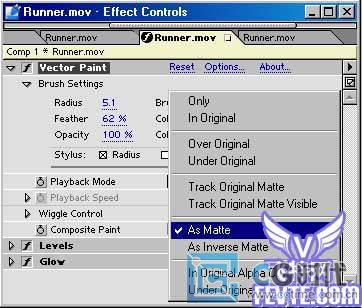
一旦你已经对所有帧都描好了,就在Vector Paint滤镜面板中选择“as matte”。这将去处对象周围的背景。由于底层图层的显示属性是关闭的,所以现在你将看到独立的对象。从这儿开始,你就可以开始奇妙的合成操作了。

- 2010-10-02
- 2009-10-13
- 2009-10-13
- 2010-01-05
- 2010-10-02
- 2010-08-29
- 2009-10-13
- 2009-10-13
- 2009-10-13
- 2009-10-13
- 2010-09-13
- 2009-10-13
- 2009-10-13
- 2009-10-13
- 2010-02-09
关于我们 | 联系方式 | 广告服务 | 免责条款 | 内容合作 | 图书投稿 | 招聘职位 | About CG Time
Copyright © 2008 CGTime.org Inc. All Rights Reserved. CG时代 版权所有